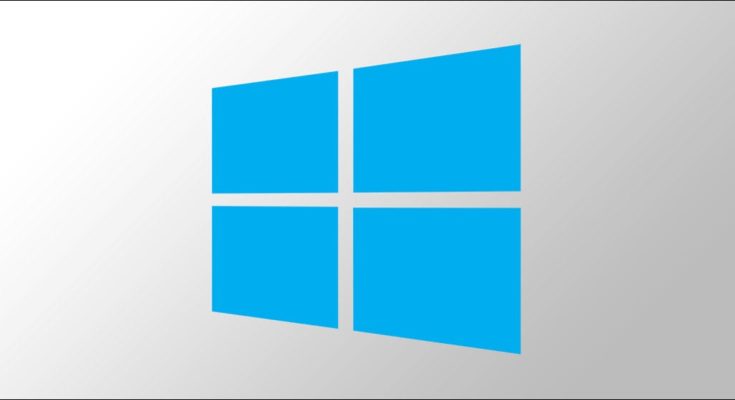Se o seu PC com Windows 10 estiver lento ou agindo de maneira anormal , ou se você apenas quiser vendê-lo, faça uma redefinição de fábrica . Veja como usar o Prompt de Comando para redefinir o computador de fábrica.
Primeiro, abra o Prompt de Comando . Para fazer isso, digite “Prompt de Comando” na barra de Pesquisa do Windows e clique no aplicativo Prompt de Comando nos resultados da pesquisa.

No Prompt de Comando, digite este comando e pressione a tecla Enter.
systemreset --factoryreset

O menu Escolha uma opção aparecerá. Aqui, você pode escolher remover aplicativos e configurações enquanto mantém seus arquivos ou pode remover tudo. Se você deseja vender seu laptop, deve remover tudo.

Em seguida, decida se deseja apenas remover seus arquivos ou remover seus arquivos e limpar a unidade. O primeiro é mais rápido, mas menos seguro, enquanto o último leva muito mais tempo (meu laptop levou cerca de seis horas), mas é muito mais seguro.
Observe que, se você remover os arquivos e limpar a unidade, será mais difícil para alguém recuperar esses arquivos – mas não é impossível.

A próxima tela informará que o PC está pronto para ser reiniciado. Clique em “Reset” para começar.

Quando o processo de redefinição de fábrica estiver concluído, a tela de configuração inicial aparecerá como se você tivesse acabado de retirá-la da caixa.
Se você está planejando vender seu laptop, realizar uma redefinição de fábrica não é a única etapa que você precisa estar ciente. Você também vai querer fazer backup de seus dados, reinstalar o sistema operacional e muito mais – e isso se aplica a mais do que apenas seu computador. Veja como preparar um computador, tablet ou telefone antes de vendê-lo .